Thông thường để xem địa chỉ IP của một máy tính nào đó, người dùng sẽ phải trực tiếp kiểm tra trên máy tính, hoặc sử dụng phần mềm điều khiển máy tính từ xa. Tuy nhiên với những máy tính cùng kết nối một mạng LAN thì việc kiểm tra địa chỉ IP của bất kỳ máy tính nào lại đơn giản hơn rất nhiều. Trong bài viết này, chúng tôi sẽ giới thiệu tới bạn đọc phần mềm Advanced IP Scanner giúp người dùng biết được địa chỉ IP, địa chỉ MAC (Media Access Control Address) của bất cứ máy tính nào khi kết nối cùng với một mạng LAN.
1. Tìm địa chỉ IP bằng Advanced IP Scanner:
Bước 1:
Trước hết, chúng ta tải phần mềm Advanced IP Scanner theo link bên trên và tiến hành cài đặt trên máy tính. Đầu tiên bạn chọn ngôn ngữ cài đặt là Tiếng Anh - English.
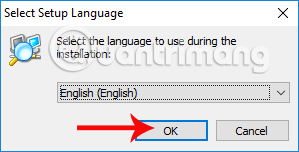
Bước 2:
Tiếp đến ở giao diện này, bạn hãy tích chọn vào nút Install và chọn tiếp Next.
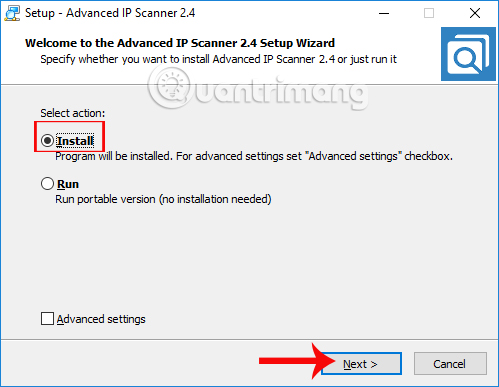
Bước 3:
Cuối cùng, chúng ta tích vào I accept the agreement để đồng ý với các điều khoản cài đặt rồi nhấn vào Install để tiến hành cài đặt Advanced IP Scanner trên máy tính.
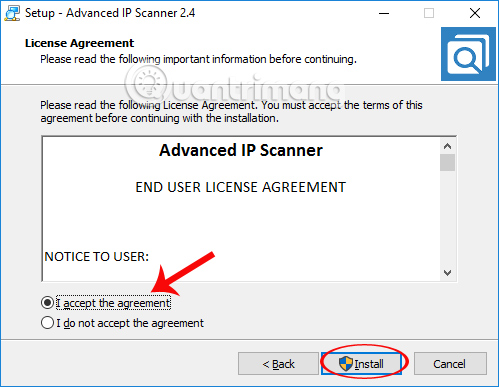
Bước 4:
Khi quá trình cài đặt hoàn thành, người dùng sẽ đến với giao diện của chương trình Advanced IP Scanner. Phần mềm sẽ tự động nhận diện địa chỉ IP của máy tính đang sử dụng.
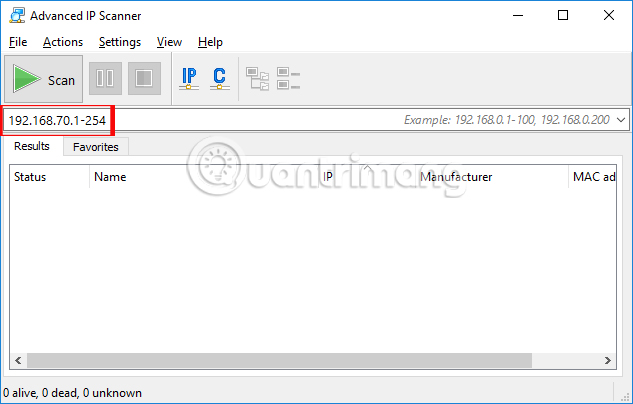
Bước 5:
Để tiến hành quét địa chỉ IP và địa chỉ MAC của các máy tính đang cùng kết nối trong mạng LAN, tại giao diện của phần mềm bạn nhấn nút Scan bên trên.
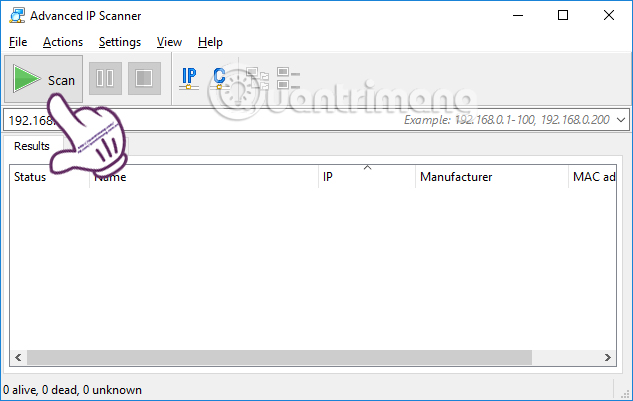
Bước 6:
Chương trình sẽ tiến hành quét toàn bộ các thiết bị đang kết nối cùng mạng LAN.
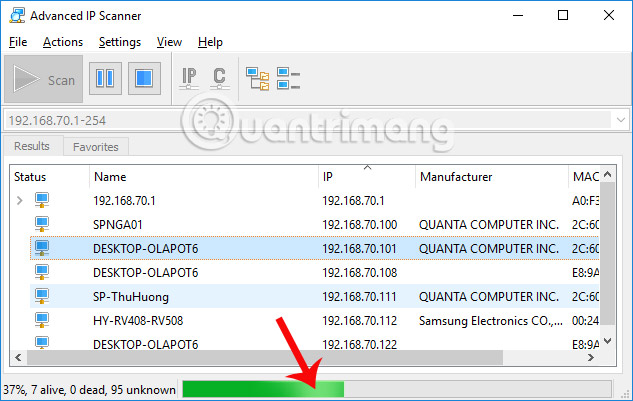
Kết quả cuối cùng, bạn sẽ biết được danh sách toàn bộ các thiết bị kết nối cùng mạng LAN, kèm theo tên máy, địa chỉ IP, nhà sản xuất và địa chỉ MAC cho từng máy tính.
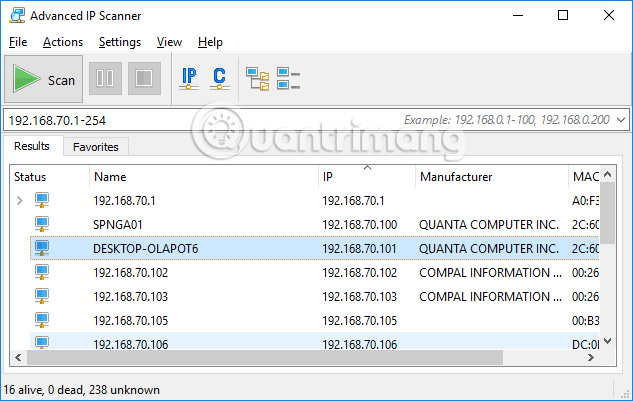
2. Tìm địa chỉ IP qua Home Network:
Bước 1:
Trước tiên bạn cần phải chuyển mạng của bạn về chế độ Home Network. Vào Control Panel - > Network and Internet, sau đó bạn chọn Network and Sharing Center.
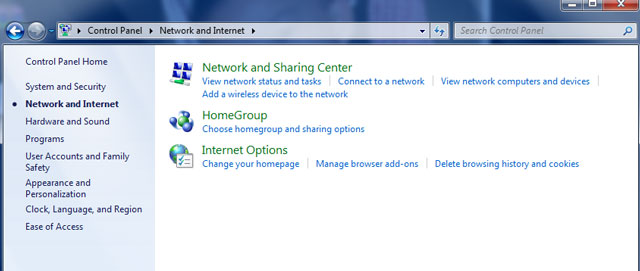
Tiếp theo bạn cần chuyển mạng về Home network nếu mạng đang ở chế độ Public netword.
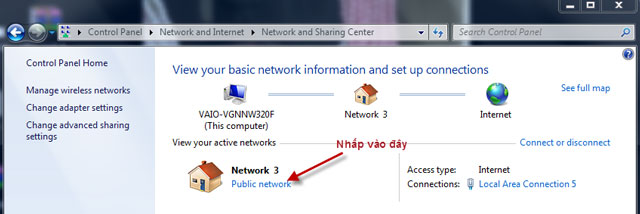
Nhấn vào Home network.

Cuối cùng là bạn nhấn nút Cancel.
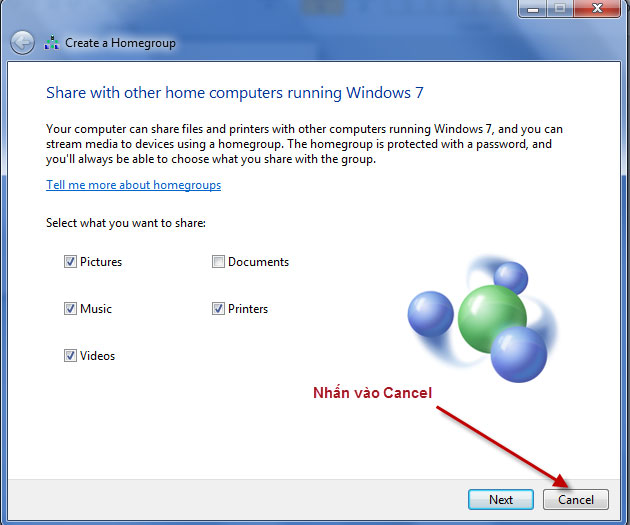
Bước 2:
Chọn Control Panel - > Network and Internet -> Network and Sharing Center.
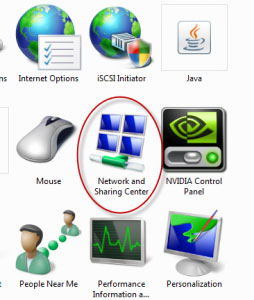
Hoặc bạn cũng có thể nhấp chuột vào biểu tượng mạng bên phải màn hình.
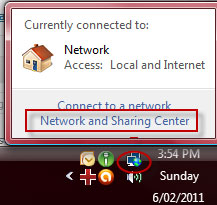
Bước 3:
Khi Network and sharing Center được hiển thị bạn nhấp vàosee full map.
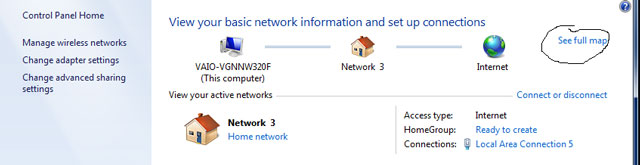
Bước 4:
Chờ cho Network Map được load. Sau khi load thành công bạn sẽ nhìn thấy hệ thống mạng để xem các địa chỉ IP của máy tính khác, bạn chỉ cần di chuyển chuột qua các máy tính mà bạn quan tâm bạn sẽ nhìn thấy địa chỉ IP.
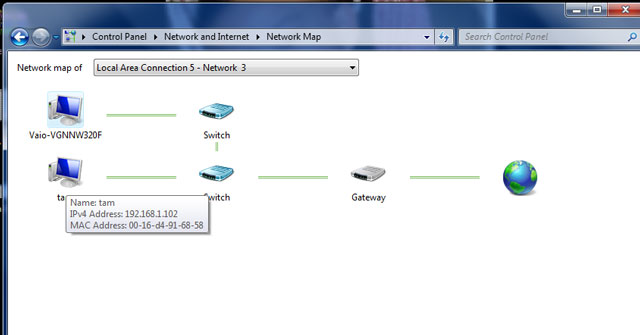
Trên đây là bài hướng dẫn cách kiểm tra địa chỉ IP của các thiết bị kết nối chung cùng một mạng LAN. Bạn có thể sử dụng cách truy cập vào Home network với máy tính Windows 7 hoặc cài đặt phần mềm Advanced IP Scanner để kiểm tra địa chỉ IP và địa chỉ MAC với tất cả các hệ điều hành Windows.
 Công nghệ
Công nghệ  AI
AI  Windows
Windows  iPhone
iPhone  Android
Android  Học IT
Học IT  Download
Download  Tiện ích
Tiện ích  Khoa học
Khoa học  Game
Game  Làng CN
Làng CN  Ứng dụng
Ứng dụng 
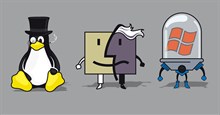







 Windows 11
Windows 11  Windows 10
Windows 10  Windows 7
Windows 7  Windows 8
Windows 8  Cấu hình Router/Switch
Cấu hình Router/Switch 









 Linux
Linux  Đồng hồ thông minh
Đồng hồ thông minh  macOS
macOS  Chụp ảnh - Quay phim
Chụp ảnh - Quay phim  Thủ thuật SEO
Thủ thuật SEO  Phần cứng
Phần cứng  Kiến thức cơ bản
Kiến thức cơ bản  Lập trình
Lập trình  Dịch vụ công trực tuyến
Dịch vụ công trực tuyến  Dịch vụ nhà mạng
Dịch vụ nhà mạng  Quiz công nghệ
Quiz công nghệ  Microsoft Word 2016
Microsoft Word 2016  Microsoft Word 2013
Microsoft Word 2013  Microsoft Word 2007
Microsoft Word 2007  Microsoft Excel 2019
Microsoft Excel 2019  Microsoft Excel 2016
Microsoft Excel 2016  Microsoft PowerPoint 2019
Microsoft PowerPoint 2019  Google Sheets
Google Sheets  Học Photoshop
Học Photoshop  Lập trình Scratch
Lập trình Scratch  Bootstrap
Bootstrap  Năng suất
Năng suất  Game - Trò chơi
Game - Trò chơi  Hệ thống
Hệ thống  Thiết kế & Đồ họa
Thiết kế & Đồ họa  Internet
Internet  Bảo mật, Antivirus
Bảo mật, Antivirus  Doanh nghiệp
Doanh nghiệp  Ảnh & Video
Ảnh & Video  Giải trí & Âm nhạc
Giải trí & Âm nhạc  Mạng xã hội
Mạng xã hội  Lập trình
Lập trình  Giáo dục - Học tập
Giáo dục - Học tập  Lối sống
Lối sống  Tài chính & Mua sắm
Tài chính & Mua sắm  AI Trí tuệ nhân tạo
AI Trí tuệ nhân tạo  ChatGPT
ChatGPT  Gemini
Gemini  Điện máy
Điện máy  Tivi
Tivi  Tủ lạnh
Tủ lạnh  Điều hòa
Điều hòa  Máy giặt
Máy giặt  Cuộc sống
Cuộc sống  TOP
TOP  Kỹ năng
Kỹ năng  Món ngon mỗi ngày
Món ngon mỗi ngày  Nuôi dạy con
Nuôi dạy con  Mẹo vặt
Mẹo vặt  Phim ảnh, Truyện
Phim ảnh, Truyện  Làm đẹp
Làm đẹp  DIY - Handmade
DIY - Handmade  Du lịch
Du lịch  Quà tặng
Quà tặng  Giải trí
Giải trí  Là gì?
Là gì?  Nhà đẹp
Nhà đẹp  Giáng sinh - Noel
Giáng sinh - Noel  Hướng dẫn
Hướng dẫn  Ô tô, Xe máy
Ô tô, Xe máy  Tấn công mạng
Tấn công mạng  Chuyện công nghệ
Chuyện công nghệ  Công nghệ mới
Công nghệ mới  Trí tuệ Thiên tài
Trí tuệ Thiên tài